El addon TvOne 112 en Kodi es un complemento de video en donde podremos encontrar un gran contenido canales de tv del mundo, incluyendo en castellano, inglés y más idiomas.
El addon es compatible con Kodi 20 y 19. Funciona con todas las plataformas.
|Quizá te interese: Cómo Instalar Addon Mega IPTV en Kodi [TV]
Si deseas apoyar el proyecto IPTVKodiM3u puedes dar clic aquí.
Como usuarios de Kodi recomendamos el uso de IPVanish VPN para tener acceso total a todos los addons, incluidos torrents.
Los mayores beneficios son:
> Completa privacidad y anonimato en Internet y Kodi
> Múltiples plataformas
> Elimina Geo-Bloqueo
> Cambio de DNS
> Soporte 24/7
> Dispositivos ilimitados con una suscripción
> Beneficios especiales para usuarios de IPTVKodiM3u
> Garantía de devolución de dinero de 30 días
Para más información aquí
Cómo Instalar Addon TvOne 112 en Kodi
Actualización 18/03/24 Se ha actualizado la fuente.
Los pasos para realizar la instalación son los siguientes:
1. Abrimos Kodi
Si es la primera vez que instalas un addon no oficial de Kodi, debes de dar permisos a Kodi – TUTORIAL
2. Nos ubicamos en Ajustes (icono del engranaje)

3. Administrador de archivos

4. Añadir fuente

5. Colocamos la URL https://repo.redwizard.xyz/ y nombre glive damos OK
Si deseas descargar el archivo zip puedes colocar la URL en algún navegador web.
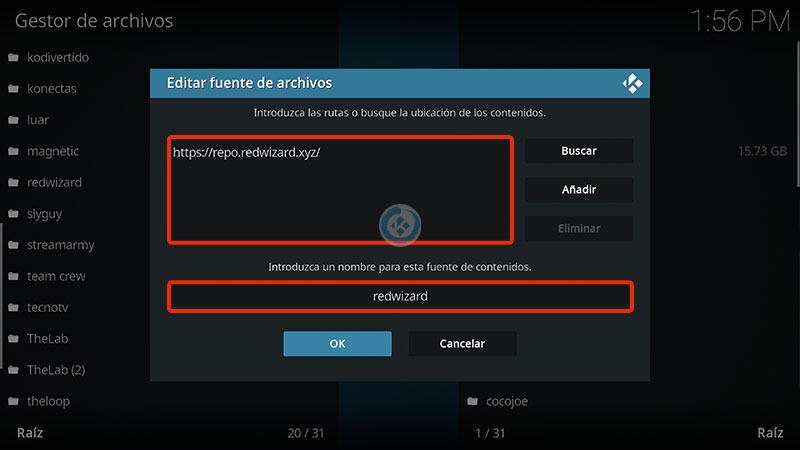
6. Regresamos al menú principal y seleccionamos Complementos

7. Complementos (icono de la caja)
![]()
8. Instalar desde archivo zip

9. glive
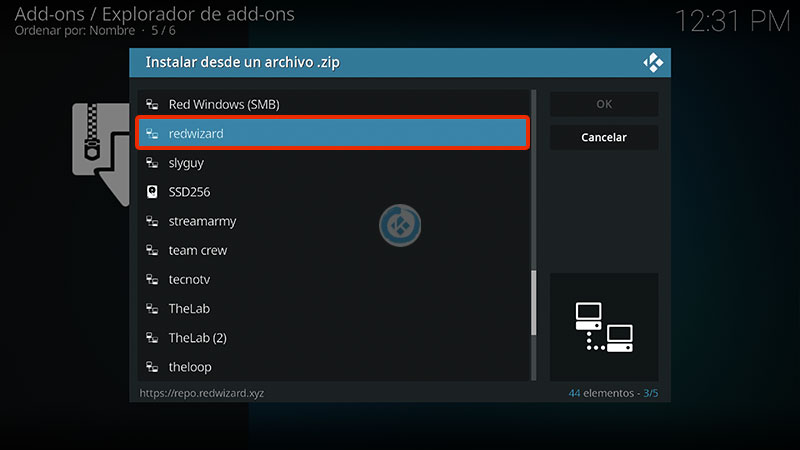
10. repository.glive-x.x.x.zip
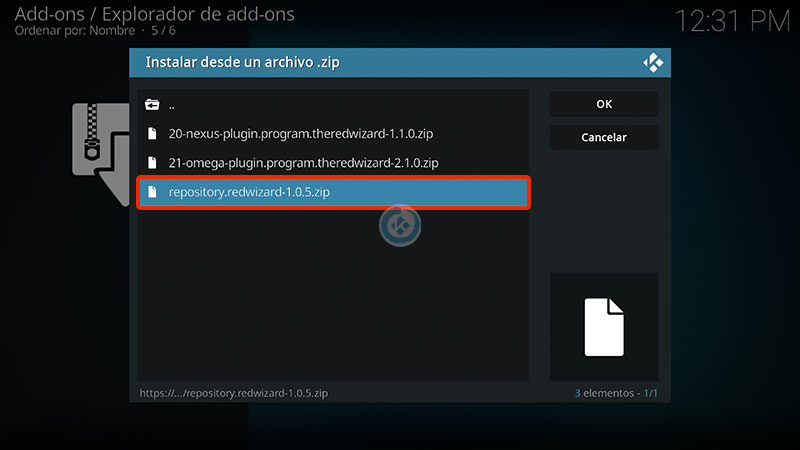
11. Esperamos la notificación Complemento instalado
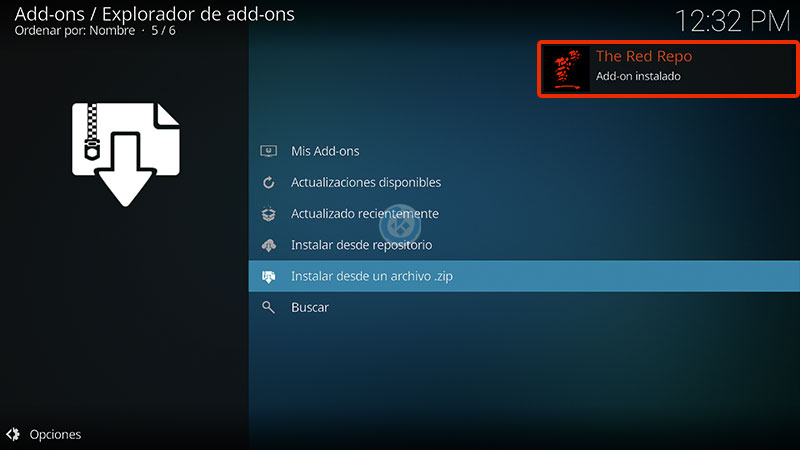
12. Instalar desde repositorio

13. G-Live Repository
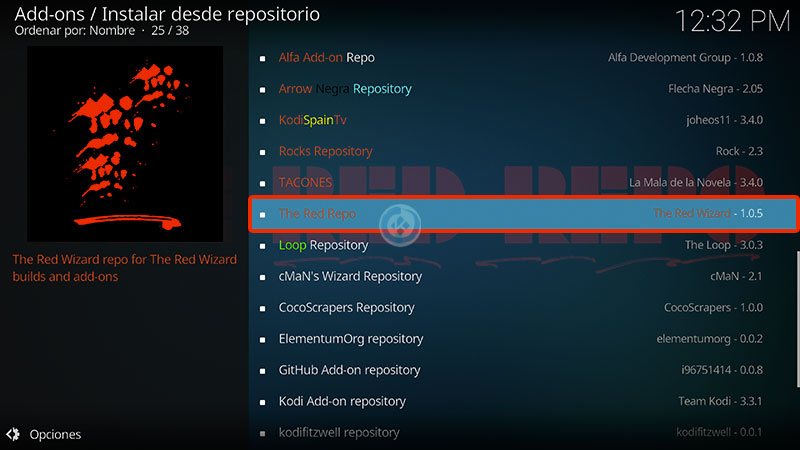
14. Complementos para video
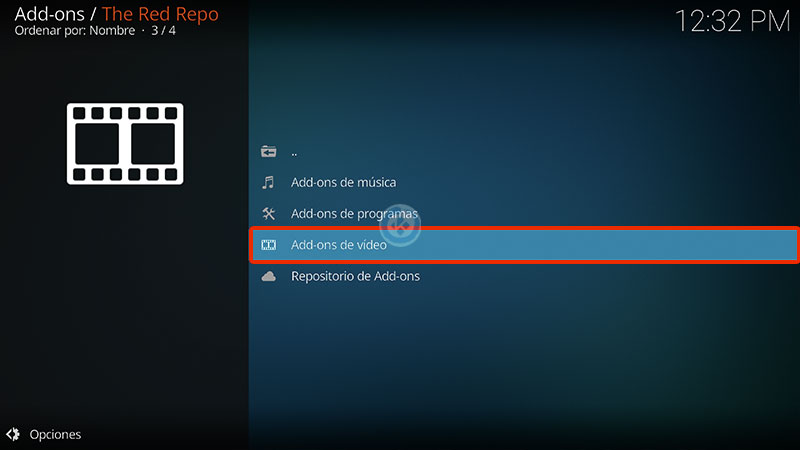
15. TvOne 112
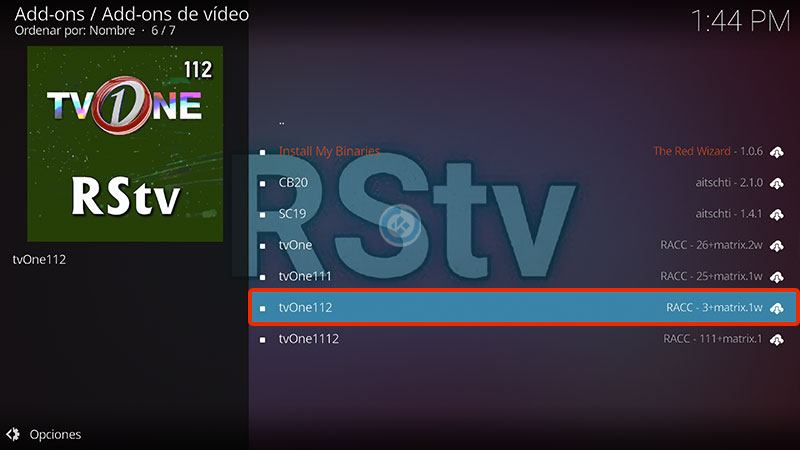
16. Instalar
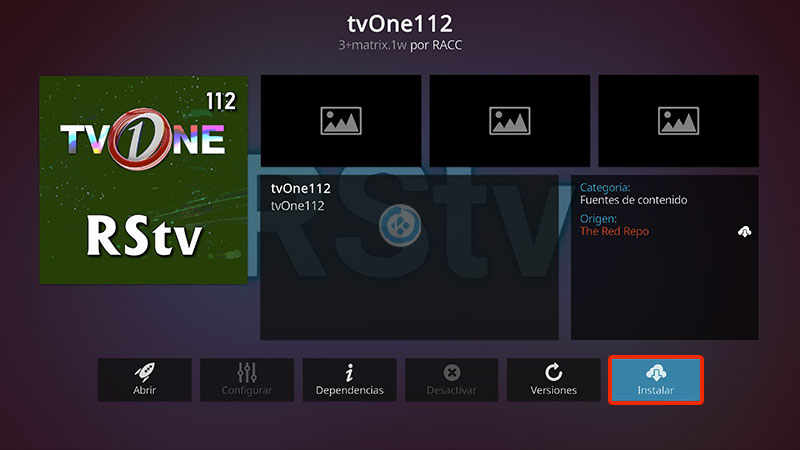
17. Esperamos la notificación Complemento instalado
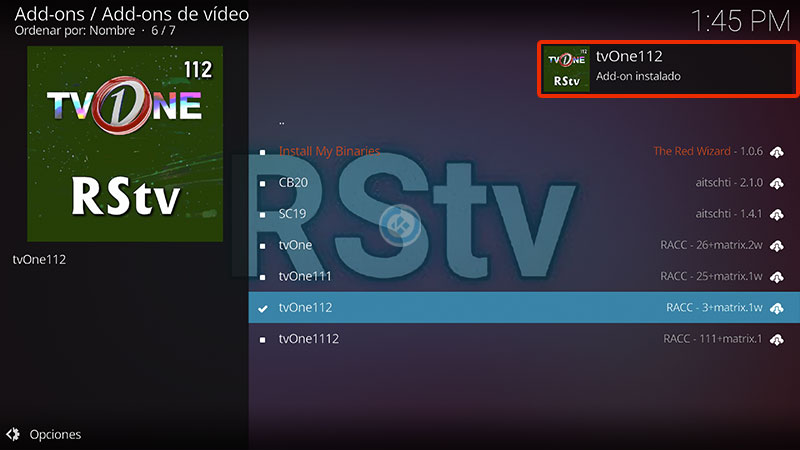
18. Regresamos al menú Complementos y seleccionamos Complementos para video > TvOne 112
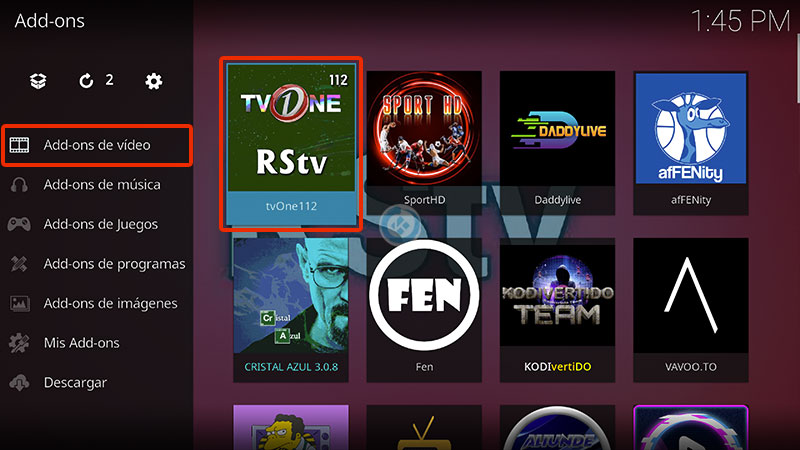
19. Ya podremos ver las secciones disponibles del addon TvOne 112
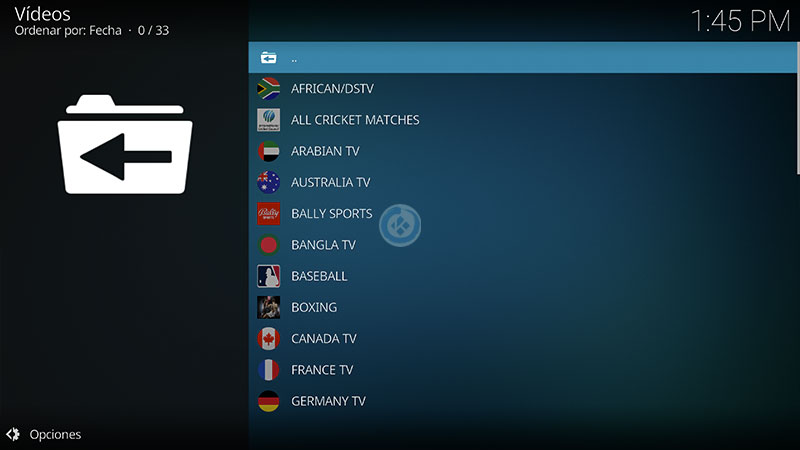
20. ¡Listo! El addon TvOne 112 en Kodi habrá quedado instalado correctamente.
Damos agradecimientos especiales al creador del addon RACC por compartir su trabajo y tiempo en la realización del addon.
Esperamos que el tutorial haya sido de ayuda, recuerda que puedes apoyarnos a mantenernos en línea realizando una donación por paypal (o al botón donar) o dando clic en los enlaces.
Renuncia de responsabilidad
IPTVKodiM3u no se hace responsable de cualquier daño o pérdida de información. Nuestra intención solo es informar, utilizando contenido de Internet.
IPTVKodiM3u y todo el material aquí mencionado no son oficiales, favor de no realizar quejas o reclamos en el foro oficial de Kodi.
No estamos vinculados con ningún vendedor de dispositivos o servicio IPTV, el contenido mencionado en IPTVKodiM3u es gratuito a menos que se indique lo contrario, para más información sigue este enlace.
